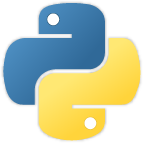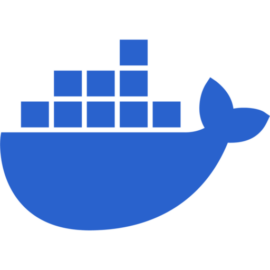Comment installer et utiliser AutoGPT, la version autonome de ChatGPT

AutoGPT crée un véritable engouement sur le web et se trouve désormais omniprésent. Ce système, fonctionnant de manière autonome, réalise diverses tâches à votre place. Vous pouvez le paramétrer vous-même et disposer de votre propre robot travaillant pour vous en seulement 30 minutes. Auto-GPT est une application open-source expérimentale qui met en lumière les compétences du modèle linguistique GPT-4. Ce logiciel, alimenté par GPT-4, crée et gère de manière autonome divers projets. Voici comment faire :
Prérequis
Pour commencer, vous devez savoir comment exécuter des commandes dans un terminal. C'est tout ce dont vous avez besoin. Ensuite, faites les choses suivantes :
- Configurer git
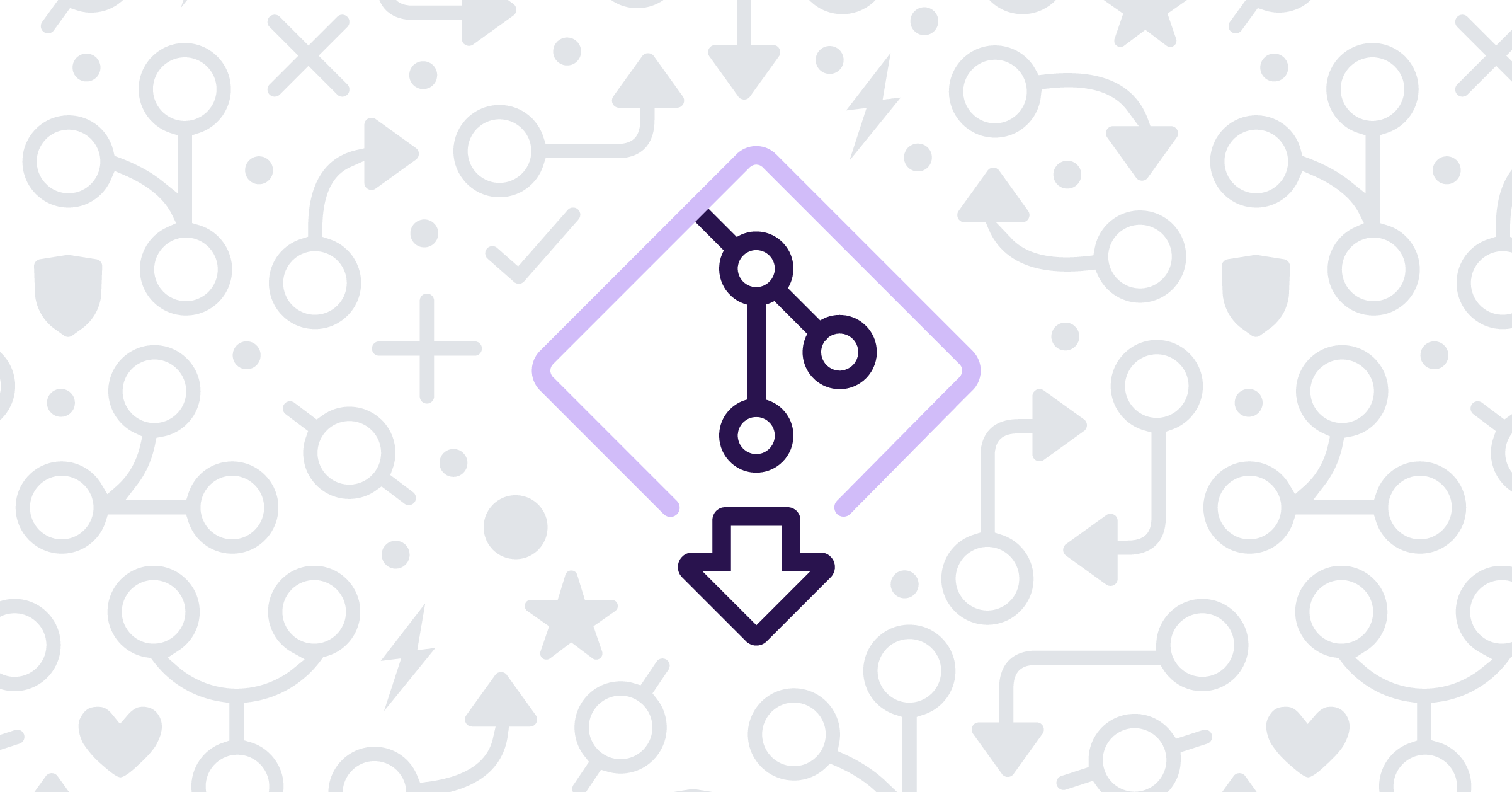
- Télécharger Python

- Télécharger Docker Desktop
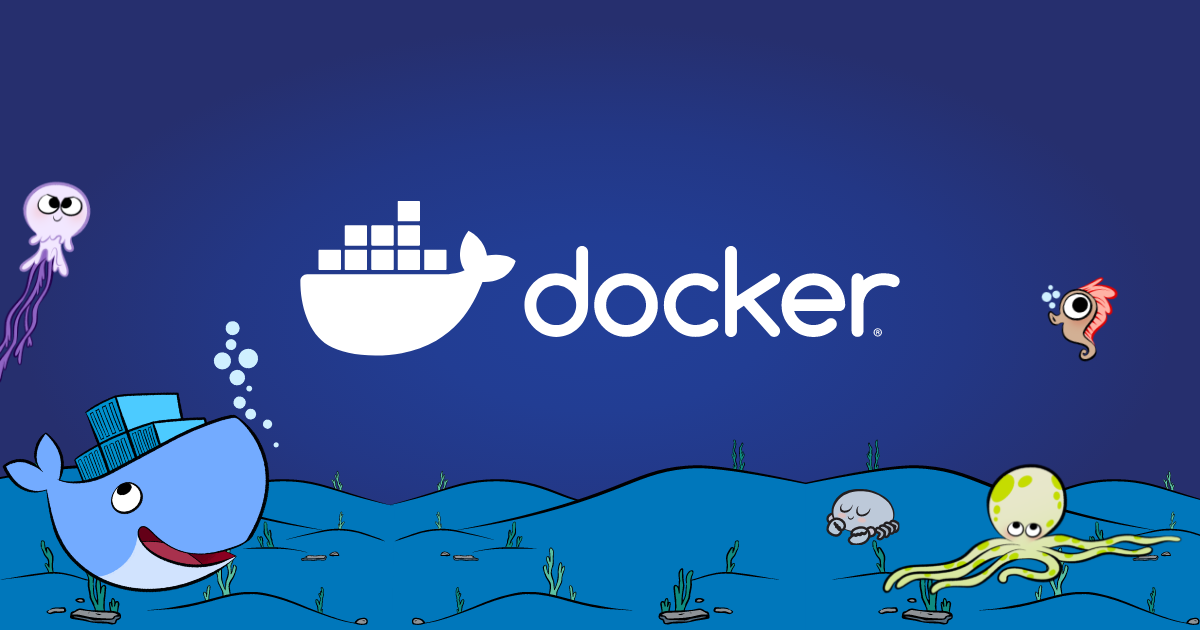
- Obtenir une clé API OpenAI

Installation
Commencez par cloner le répertoire Auto-GPT en entrant dans votre terminal : git clone -b stable https://github.com/Significant-Gravitas/Auto-GPT.git
Naviguez dans le répertoire avec cd Auto-GPT. (Vous pouvez le trouver manuellement dans le dossier Documents ou dans votre répertoire utilisateur en fonction de votre OS.)
Vous verrez un fichier appelé .env.template, ajoutez votre clé API OpenAI dans OPENAI_API_KEY.
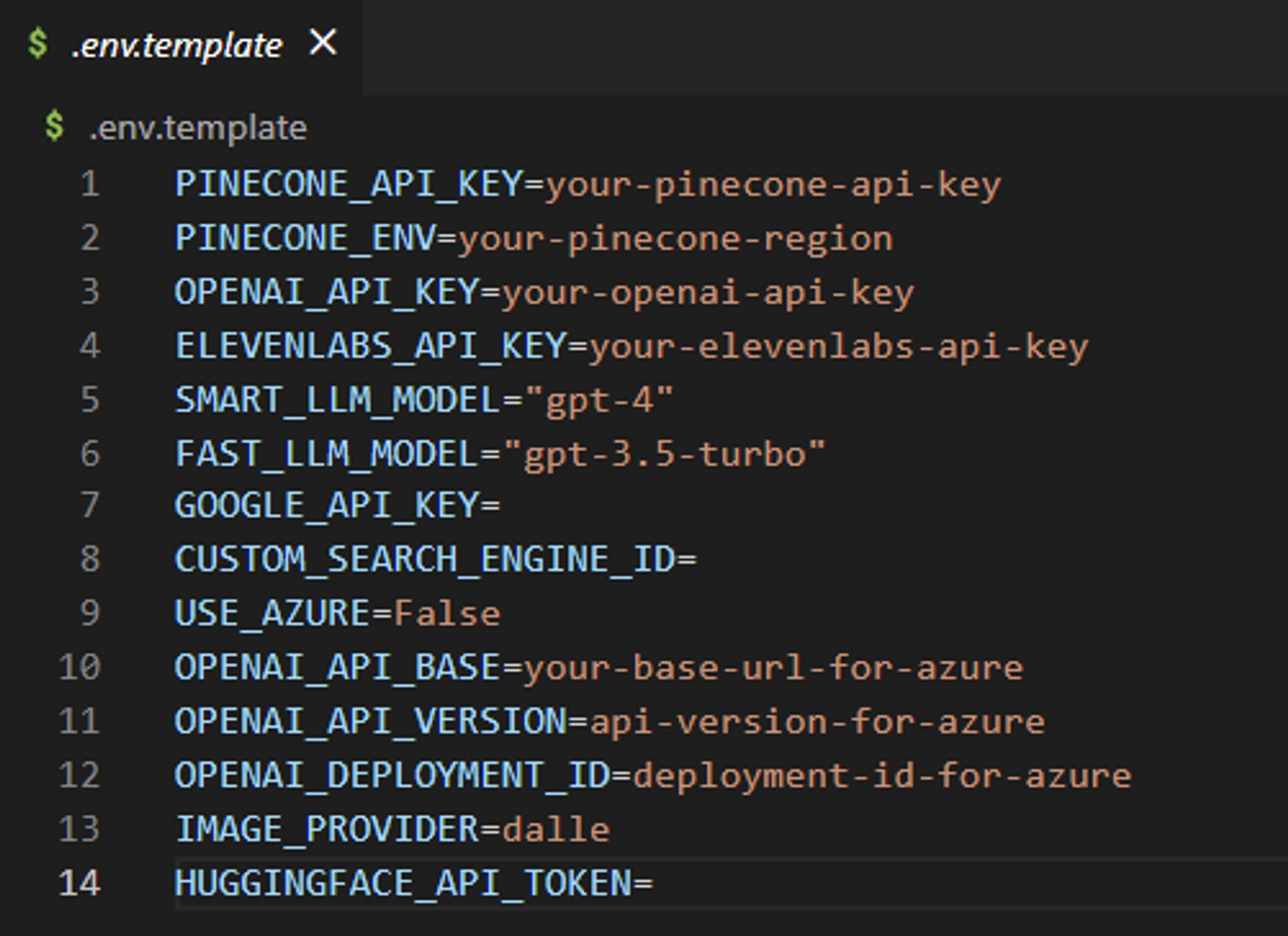
Dupliquez le fichier et renommez-le simplement en .env. Une fois terminé, exécutez la commande pip install -r requirements.txt, Cela téléchargera tous les packages Python. N'oubliez pas que vous devez avoir Python installé.
Configuration et exécution
Nous sommes presque prêts à lancer votre IA, mais avant, assurez-vous de :
- Avoir Docker en marche ! J'utilise Docker Desktop, qui fonctionne parfaitement sur Windows et Mac. Il doit juste être activé.
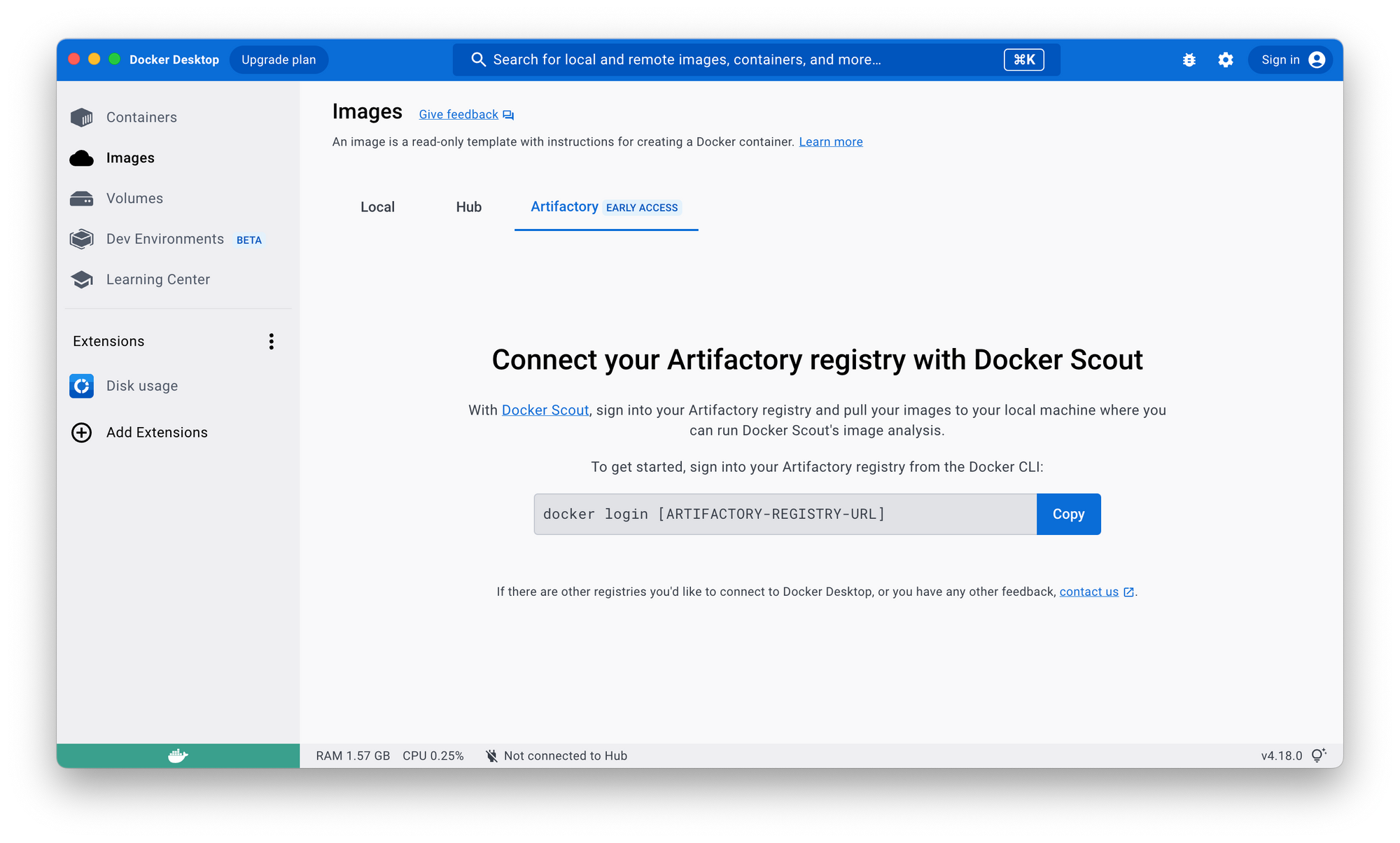
Pas d'inquiétude, vous n'avez pas besoin de télécharger de conteneurs ou quoi que ce soit. Ensuite, exécutez python scripts/main.py et le terminal vous répondra.
Vous pouvez choisir le mode continu si vous voulez qu'il fonctionne de manière totalement autonome, ou vous pouvez approuver chaque action vous-même.
Pour le mode continu : python scripts/main.py --continuous
Et voilà, votre IA est opérationnelle !
Si cette méthode ne fonctionne pas, utilisez celle-ci, toujours dans le répertoire de Auto-GPT :
# Linux ou Mac:
./run.sh
# Windows:
.\run.batAprès chaque action, vous pouvez choisir d'autoriser la (les) commande(s), de quitter le programme ou de fournir des informations à l'IA.
- Autoriser une seule commande, entrez
y - Autoriser une série de N commandes continues, entrez
y -N - Quitter le programme, entrez
n
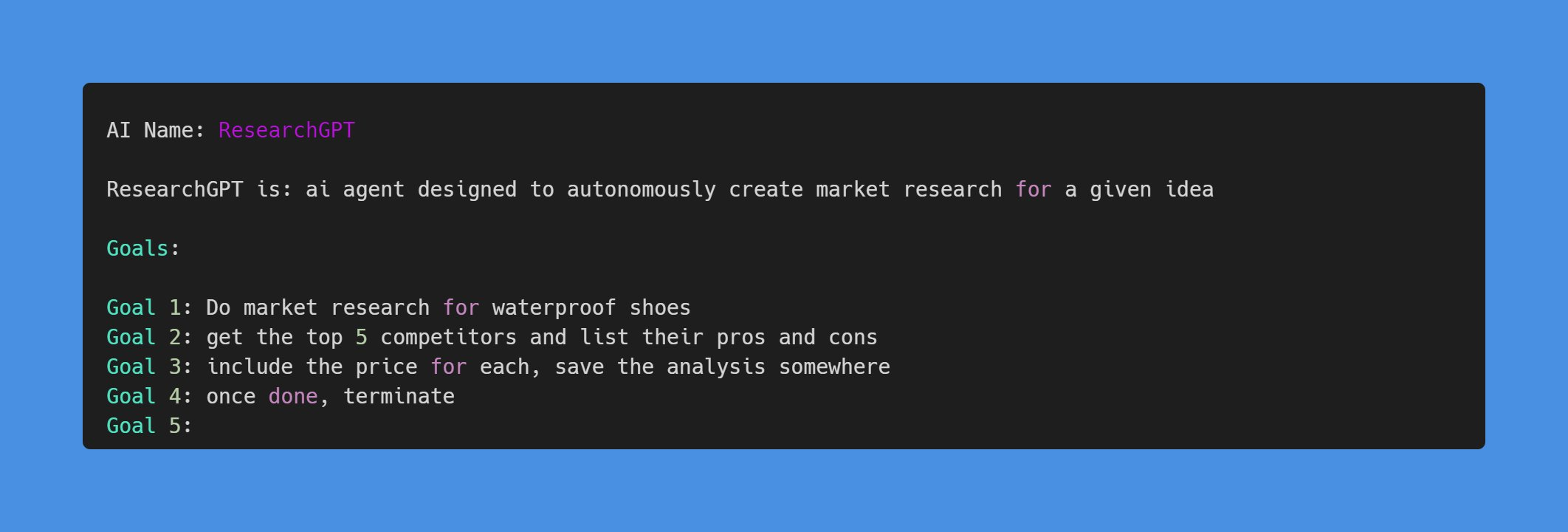
Version avec interface
Vous pouvez également utiliser Auto-GPT avec une interface graphique grâce à AgentGPT. Cependant, comme il ne s'agit pas d'une application officielle, soyez vigilant quant aux éventuels bugs que cette interface pourrait engendrer.
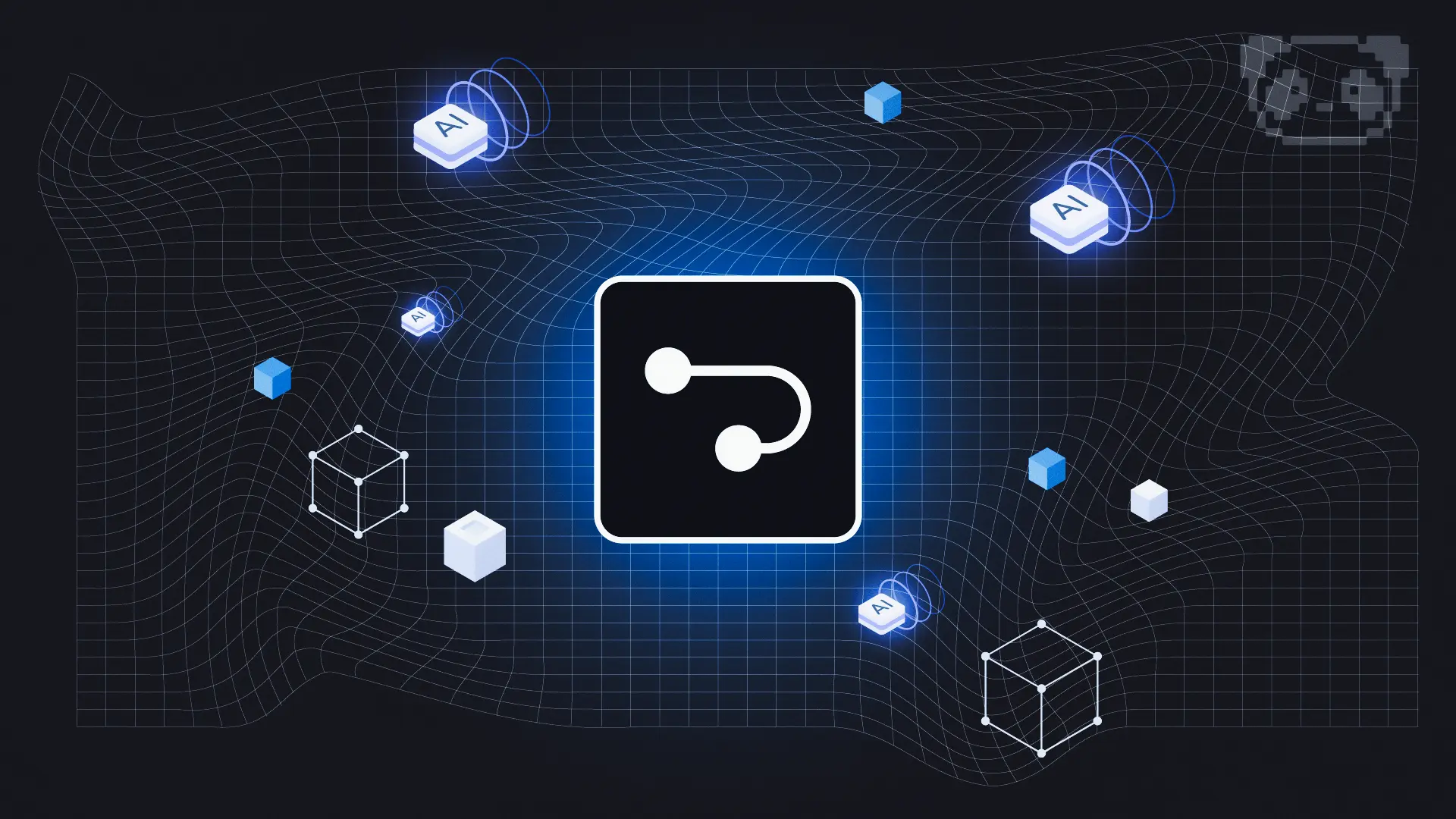
Conseils et résolution de problèmes
AutoGPT n'est pas parfait et vous rencontrerez des problèmes de temps en temps. Voici quelques conseils pour rendre le processus plus fluide :
Définition des objectifs
AutoGPT est très récent, il n'est donc pas parfait. La définition des bons objectifs fera la différence entre la réussite et l'échec des tâches. Commencez simple, testez, puis ajustez vos objectifs. Ce n'est pas une science exacte, il y a souvent des allers-retours.
Sauvegarde des fichiers
AutoGPT peut écrire dans des fichiers, il faut donc l'orienter dans la bonne direction. Demandez simplement de sauvegarder les résultats, et cela suffit généralement.
Parfois, vous voulez qu'il sauvegarde à chaque objectif, alors vous pouvez le lui demander.
Par exemple : Objectif 1 : Trouver les 10 meilleures marques de chaussures. Sauvegarder le résultat. Objectif 2 : Réaliser une analyse SWOT de chaque marque. Sauvegarder.
Problèmes généraux
Parfois, AutoGPT peut se bloquer dans une boucle, il est donc important de le surveiller de près. Si cela commence à boucler pendant plus de 2-3 minutes, cela signifie généralement qu'il est coincé et vous devrez redémarrer le processus.
Pour exploiter pleinement le potentiel d'AutoGPT, vous aurez besoin de l'accès à l'API GPT-4. Si vous utilisez seulement GPT-3.5, la profondeur des agents/réponses risque de ne pas être à la hauteur.